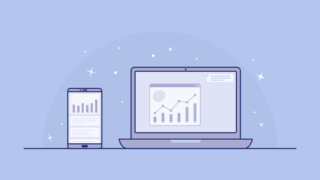スポンサーリンク
どうも、あますです。
今回はTwitterの自分のURLを確認する方法について書いておきます。
最近ブログテーマを変更しまして設定をやり直しているさいちゅうなんですが、その際に検索したことがあったので自分もここに書いておきます。

ブログテーマを「AFFINGER」から「JIN」に変更したお話どうも、あますです。 今回はブログのテーマを「AFFINGER」から「JIN」に変更した件について書いておきます。 Word...
それがTwitterの自分のURLを確認する方法なんですが、頻繁に使うことはないと思いますが、覚えておくと便利かもしれませんので、ぜひこの先も読んでみてください。
それでは、どうぞ!
スポンサーリンク
基本的にはこれでOK
さっそく結論からですが、TwitterのURLに自分のユーザー名を付け足せばOKです。
つまり、
https://twitter.com/ユーザー名
ユーザー名とは@〇〇の部分です。この時@は省略します。
あますの場合だと、
https://twitter.com/39amasu となります。
ブラウザで確認する方法もある
基本的には上記の方法が一番簡単だと思いますが、打ち間違うのが大変だからどうしてもコピペしたい!という方にはブラウザで確認する方法もあります。
- まず、アプリではなくブラウザでTwitterにログインします。
- 次に自分のプロフィールページを開きます。
- そのページのURLをコピーすればOKです。
まとめ
以上が「Twitterの自分のURLを確認する方法」でした。
こういう細かいことを覚えておくといつか役に立つかもしれません。覚えておくのが面倒wって思う方も、一度やれば記憶に残るかもしれません。
そうすればいちいち検索しなくて済みますからね。
簡単ですが今回は以上となります。
最後まで読んでいただき、ありがとうございます。
スポンサーリンク
スポンサーリンク